Waarom zou u ondertitels online moeten toevoegen?
Sterker nog, 90% van de videokijkers kijkt met het geluid uit. Het lijkt misschien vreemd, maar je publiek moet de flexibiliteit hebben om de video zonder geluid te bekijken, en de video moet nog steeds logisch zijn. Voeg ondertitels online toe.
En niet te vergeten: dit maakt uw geweldige video-inhoud toegankelijker. Houd er rekening mee dat niet iedereen die naar uw video kijkt een moedertaalspreker is met een perfect gehoor. Soms kunnen bijschriften of ondertitels uw video een andere kijk geven.
Als u echter ooit iets hebt getranscribeerd, kan dit een lastige en tijdrovende taak zijn.
Dus, hoe vind je een juiste oplossing?
Wat is EasySub en hoe gebruik je het om ondertitels online toe te voegen?
Met de automatische ondertitelgenerator van EasySub kunt u dat doen voeg automatisch ondertitels toe aan video's en bewerk ze daarna, zodat mensen ze zonder geluid kunnen volgen! Op AI gebaseerde spraakherkenningssoftware herkent elk woord en automatisch getranscribeerd Het. Hiermee kunt u tijd besparen bij het woord-voor-woord schrijven en is de nauwkeurigheid van het genereren van ondertitels groter dan 95%.
Het stapsgewijze proces voor het toevoegen van ondertitels aan video's met de Caption Generator van EasySub:
Stap 1: Ga naar de projectworkbench en klik op “Project toevoegen” om video- of audiobestanden te uploaden.
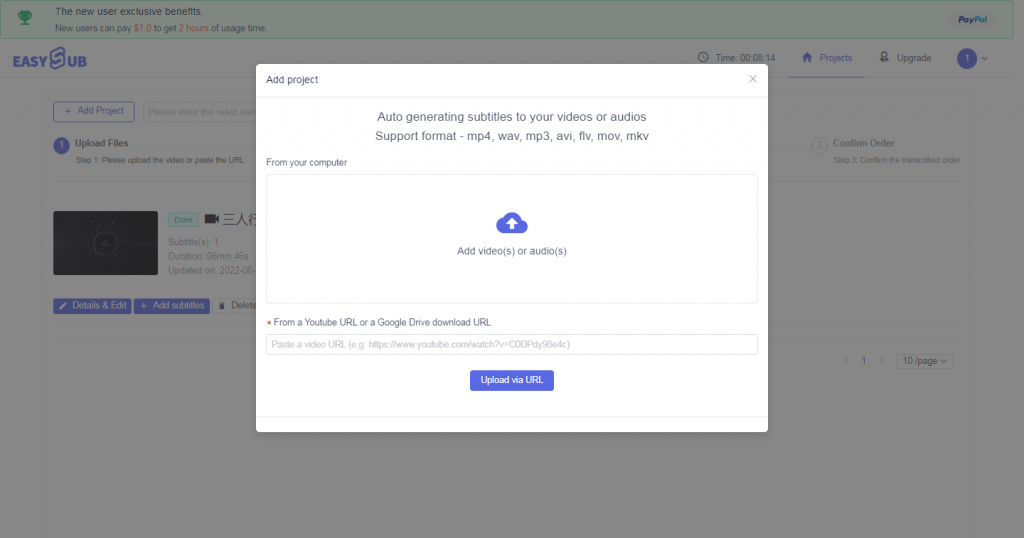
Upload video's en audio
Stap 2: Nadat de video succesvol is geüpload, klikt u vervolgens op "Ondertitels toevoegen" om te configureren voordat u ondertitels toevoegt.

Transcriptieconfiguratie
Stap 3: Nadat de configuratie is voltooid, klikt u vervolgens op “Bevestigen” om ondertitels te genereren.
Stap 4: U kunt naar de detailpagina gaan om deze te bekijken en te bewerken nadat de transcriptie is voltooid.
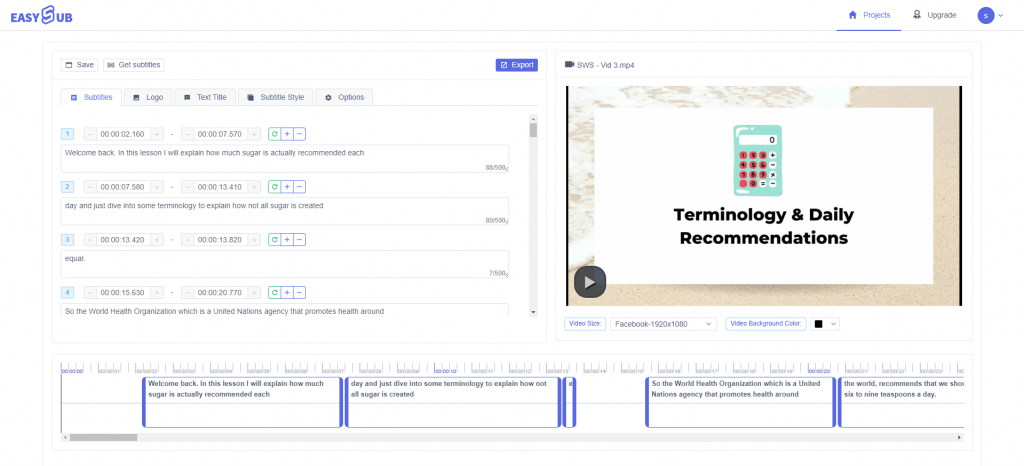
Nu heb je het: snel en eenvoudig automatische ondertiteling hulpmiddel om uw video's te verbeteren!





